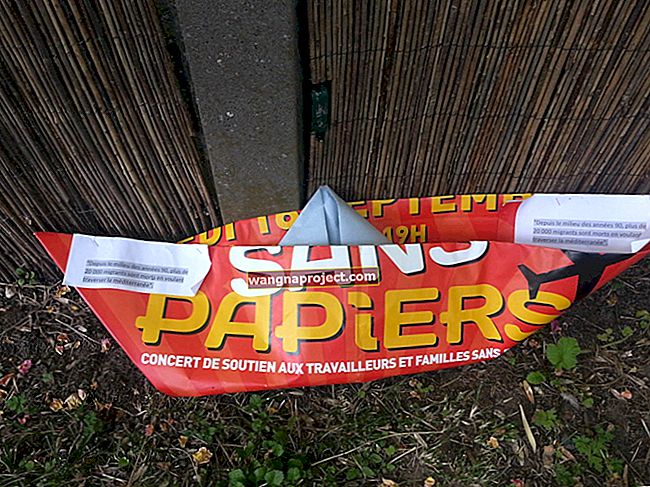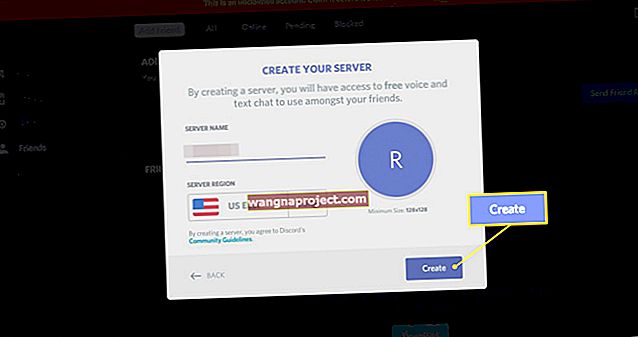Більшість з нас роблять підключення iPhone до зарядки кілька разів на день. Вам буде пробачено, що ви не перевірили, чи він фактично почав заряджатися, але ви можете не пробачити собі, якщо повернетесь через дві години, щоб виявити, що акумулятор розряджений.
Це знайома ситуація для багатьох власників iPhone, iPad та iPod touch, які не можуть зарядити свій пристрій, не розблокувавши його спочатку. Дивно, але те, що здається серйозною помилкою програмного забезпечення, насправді є цінною функцією безпеки.
Не хвилюйтеся, однак цю функцію легко вимкнути, якщо ви цього не хочете.
Чому мені потрібно розблокувати iPhone, щоб зарядити його?
 Дані на вашому iPhone захищені вашим паролем.
Дані на вашому iPhone захищені вашим паролем.
Якщо ви використовуєте пароль, дані на вашому пристрої вже добре захищені. Apple шифрує ваш вміст і викидає ключ; єдине, що може розблокувати його - це ваш пароль.
Однак є вузькоспеціалізовані пристрої, призначені для обходу вашого пароля та вилучення даних із заблокованого iPhone. Зазвичай ці пристрої коштують понад 15 000 доларів і доступні лише для правоохоронних органів. Але це все-таки недолік безпеки, з яким більшість з нас відчуває дискомфорт.
Apple відповіла на ці технологічні досягнення покращенням безпеки в iOS 11.4.1. Це оновлення вимикає аксесуари USB, якщо ви не розблокували пристрій протягом останніх 60 хвилин, що робить неможливим обхід пароля.
Звичайно, це не повинно впливати на зарядку вашого пристрою, оскільки зарядний кабель не є аксесуаром USB. Але іноді ваш iPhone не може сказати різницю.
Як зарядити iPhone, не розблокувавши його?
Вимкнути цю функцію безпеки можна в налаштуваннях пристрою. Але вам не доведеться компрометувати вашу конфіденційність. Особливо, коли більшість людей все ще можуть заряджати свої пристрої, не розблоковуючи їх.
Дотримуйтесь наведених нижче пропозицій щодо усунення несправностей, щоб вирішити цю проблему, не змінюючи налаштувань. Часто є чітка причина, чому ваш iPhone, iPad або iPod touch помиляється в зарядних кабелях для аксесуарів USB.
1. Використовуйте сертифіковані Apple зарядні аксесуари
Не всі кабелі Блискавки рівні. Якщо ви використовуєте сторонній кабель блискавки або адаптер живлення для зарядки пристрою, він може не відповідати жорстким стандартам Apple щодо аксесуарів.
У цьому випадку ваш iPhone не може розпізнати його як невинний зарядний кабель, і вам потрібно розблокувати його, щоб почати заряджати. Це характерно для підроблених аксесуарів Apple, а також для деяких законних сторонніх кабелів.
 Переконайтесь, що використовувані вами аксесуари сертифіковані як зроблені для iPhone.
Переконайтесь, що використовувані вами аксесуари сертифіковані як зроблені для iPhone.
Спробуйте скористатися офіційним кабелем Apple та адаптером живлення, що постачаються з вашим пристроєм. Якщо це неможливо, експериментуйте з різними кабелями та адаптерами живлення. І обов’язково заряджайте за допомогою мережевої розетки, а не комп’ютера.
2. Видаліть пил або сміття із зарядного отвору
Наші iPhone стають все більш стійкими до дії води, пилу та інших зовнішніх факторів. Водонепроникні пломби тримають ці речі подалі від внутрішніх елементів пристрою, але ніщо не заважає їм потрапити в порт блискавки.
Використовуйте ліхтарик, щоб оглянути порт для зарядки внизу вашого iPhone, iPad або iPod touch. Якщо ви бачите пил, сміття або пошкоджені металеві штифти, це може пояснити, чому ваш пристрій не може розпізнати зарядний кабель.
 Огляньте отвір блискавки на наявність пилу або сміття. Зображення від Apple.
Огляньте отвір блискавки на наявність пилу або сміття. Зображення від Apple.
Видаліть перешкоди з порту за допомогою стисненого повітря або відвідайте Apple Store, щоб отримати додаткову допомогу.
3. Перезапустіть iPhone, iPad або iPod touch
Ви можете усунути всілякі проблеми з програмним забезпеченням, перезавантаживши пристрій. Сюди входить необхідність розблокувати iPhone, iPad або iPod touch, щоб зарядити його. Якщо ви цього ще не зробили, виконайте наведені нижче дії для безпечного перезапуску.
- Двічі клацніть кнопку «Домашня сторінка» або проведіть пальцем угору, щоб переглянути програму перемикання програм.
- Проведіть кожну програму від верхньої частини екрана, щоб закрити її.
- Торкніться на просторі, щоб повернутися на головний екран.
- Натисніть і утримуйте кнопку Sleep / Wake та будь-яку кнопку гучності.
- Коли з’явиться відповідний запит, проведіть пальцем, щоб вимкнути пристрій. Потім зачекайте принаймні 30 секунд, перш ніж увімкнути його знову.
 Посуньте, щоб вимкнути живлення, коли з’явиться підказка на екрані.
Посуньте, щоб вимкнути живлення, коли з’явиться підказка на екрані.
4. Оновіть програмне забезпечення на своєму пристрої
Можливо, вам потрібно розблокувати iPhone, щоб зарядити його через помилку програмного забезпечення. Також можливо, що з часом Apple покращить здатність вашого пристрою розпізнавати різницю між зарядним кабелем та аксесуаром USB.
Все, що ви можете зробити, щоб переконатись, що ви отримаєте вигоду від останніх удосконалень, - це оновити свій iPhone, iPad або iPod touch до останнього програмного забезпечення.
- Підключіть iPhone, iPad або iPod touch до працюючого Інтернет-з’єднання.
- На своєму пристрої перейдіть до Налаштування> Загальні> Оновлення програмного забезпечення.
- Завантажте та встановіть будь-які доступні оновлення для iOS або iPadOS.
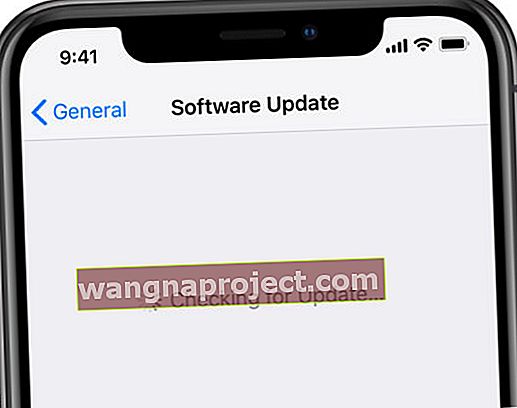 Встановіть найновіше програмне забезпечення, щоб скористатися виправленнями помилок.
Встановіть найновіше програмне забезпечення, щоб скористатися виправленнями помилок.
5. Зверніться до служби підтримки Apple, щоб отримати додаткову допомогу
Ще однією причиною проблем може бути пошкодження порту Lightning або зарядного кабелю, який ви намагаєтесь використовувати. Пошкоджені компоненти часто змушують ваш iPhone помилково сприймати зарядний пристрій для аксесуара USB.
Зверніться безпосередньо до Apple, щоб отримати індивідуальну технічну підтримку. Якщо вони дізнаються, чому ви не можете зарядити свій iPhone, не розблокувавши його, поділіться своїм досвідом для майбутніх читачів у розділі коментарів.
 Відвідайте веб-сайт Apple Support для отримання додаткової допомоги.
Відвідайте веб-сайт Apple Support для отримання додаткової допомоги.
Як вимкнути налаштування безпеки аксесуарів USB?
Якщо ви спробували всі наші поради щодо усунення несправностей, але все ще не можете зарядити свій iPhone, не розблокувавши його, можливо, ви захочете вимкнути функцію захисту в налаштуваннях.
Пам'ятайте, що це порушує безпеку вашого iPhone, iPad або iPod touch. Але якщо правоохоронний орган не витрачає багато грошей на обхід пароля, ваші дані все ще досить безпечні.
- Відкрийте програму Налаштування на вашому iPhone, iPad або iPod touch.
- Натисніть Face ID & Passcode або Touch ID & Passcode .
- Введіть пароль пристрою, коли з’явиться відповідний запит.
- У розділі Дозволити доступ, коли заблоковано , увімкніть аксесуари USB .
 Введіть свій пароль, щоб змінити Налаштування.
Введіть свій пароль, щоб змінити Налаштування.
 Увімкніть цей параметр, щоб вимкнути функцію захисту.
Увімкніть цей параметр, щоб вимкнути функцію захисту.
Бездротово заряджайте iPhone, не розблоковуючи його
Вимкнення цієї функції безпеки не полегшує більшості людей доступ до ваших даних. Усе ще захищене за вашим паролем. Тим не менш, є ще один варіант, якщо ви не хочете змінювати налаштування.
З iPhone 8 або пізнішою версією ви все ще можете використовувати бездротову зарядну панель, не розблоковуючи iPhone. Це пов’язано з тим, що через бездротову зарядку не відбувається передача даних, тому Apple не повинна турбуватися про порушення безпеки.
Прочитайте цю публікацію, щоб дізнатись більше про бездротову зарядку за допомогою iPhone.